Tal vez hayas estado usando Adobe Photoshop por un tiempo, o tal vez recién estés comenzando. Hay muchas formas de hacer todo tipo de ediciones en el software, así como todo tipo de consejos, trucos y trucos para hacer las cosas de forma más sencilla y sencilla.
¿Alguna vez has querido tomarte una fotografía a ti mismo, a un amigo o a un ser querido, y convertirla en una ilustración genial, perfecta para un avatar de perfil de redes sociales o una foto creativa? En este tutorial, Unmesh Dinda de PiXimperfect usará solo una herramienta, llamada Cutout, y en su mayoría ajustará solo un control deslizante, para convertir una foto de sí mismo en una ilustración de estilo vectorial. Echa un vistazo al siguiente vídeo para ver el tutorial de Adobe Photoshop, o sigue leyendo para ver un resumen de cómo conseguir el efecto.
Ubicado en la Galería de filtros, Recorte funciona como una versión avanzada del filtro Posterizar con tres controles deslizantes: Número de niveles, Simplicidad de borde y Fidelidad de borde. Estos dictan la cantidad de detalles y la suavidad de los bordes.
Paso 1: Objetos inteligentes
Después de abrir la imagen de origen, lo primero que hace Dinda es duplicar la capa de la imagen, luego ir al menú Filtro y seleccionar "Convertir para filtros inteligentes", cambiando la nueva capa en un objeto inteligente. Para aquellos menos familiarizados con Adobe Photoshop, esto convierte la capa en un "archivo dentro de un archivo": para editarlo, lo abres en una nueva ventana, luego lo guardas y lo cierras cuando hayas terminado, como si fuera un proyecto diferente. Esto le permite crear composiciones más complejas que incluyen varias imágenes más pequeñas, mientras las mantiene todas editables. Cualquier filtro colocado en un objeto inteligente se aplica naturalmente como un filtro inteligente, lo que significa que también se puede ajustar en cualquier momento.
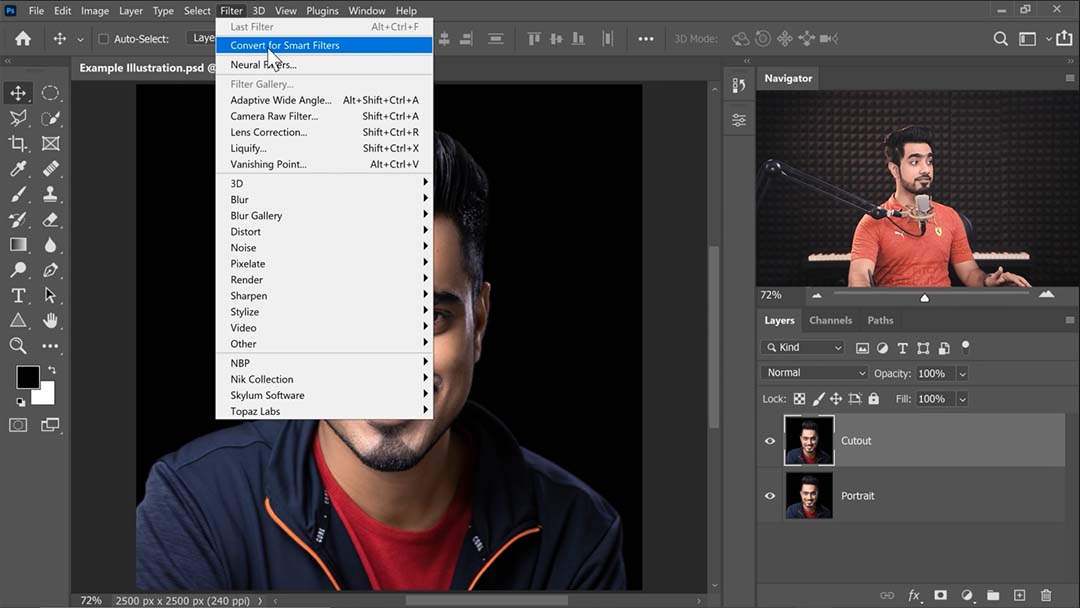
Paso 2: Aplicar el filtro de recorte
Consejo clave: Si la opción Galería de filtros está atenuada, es porque la imagen está en 16 o 32 bits, pero la Galería de filtros solo se puede aplicar a imágenes en 8 bits. Puede convertir su imagen a 8 bits yendo a Modo de > de imagen en la barra de menú y seleccionando 8 bits.
Al abrir la Galería de filtros, encontrarás Recorte en la primera pestaña, Artístico. Una guía de sus controles deslizantes:
- Number of Levels is the closest direct equivalent to Posterize; it cuts your image into sections of flat colors.
- Edge Simplicity is exactly what it sounds like. Dinda describes this one as “the main game,” making it his primary tool for controlling the output illustration.
- Edge Fidelity, el tercer control deslizante, es principalmente un complemento de Edge Simplicity, ya que controla exactamente la cantidad de detalles finos de la imagen que el filtro intenta preservar mientras reduce el número de colores. Sin embargo, esto hace que las líneas del recorte sean más complejas e irregulares, por lo que Dinda aconseja mantenerlo al mínimo para una apariencia caricaturesca.
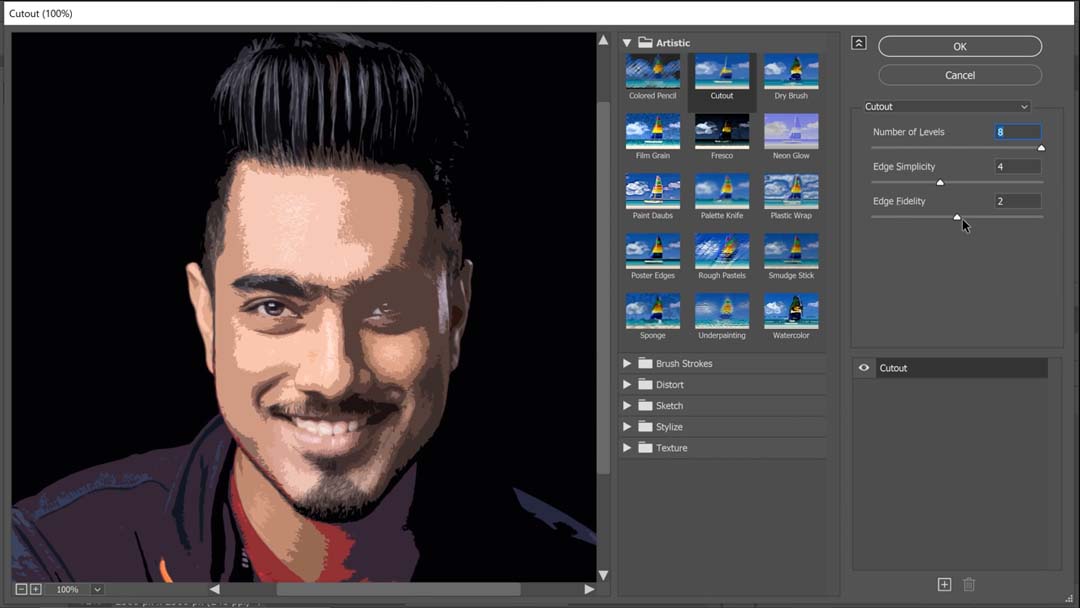
Paso 3: Capas de recortes
Dinda continúa haciendo múltiples duplicados de la imagen con filtros de recorte aplicados a diferentes intensidades, desde una primera versión muy abstracta, que enfatiza que debe mantener lo más mínimo posible sin dejar de capturar el parecido, hasta segundas y terceras variantes más detalladas.
Luego crea una máscara de capa en las últimas, las despeja para que no se vea ninguna de las capas, y con su Wacom Intuos Pro pen tablet, pinta cuidadosamente las máscaras para que las imágenes más detalladas solo se vean en las partes de la cara que quiere que estén más definidas.
Paso 4: Correcciones de pintura y resaltados
Por último, crea una nueva capa Normal y utiliza un pincel de tamaño de presión redondo duro para pintar los reflejos en blanco y llevar la ilustración al siguiente nivel.
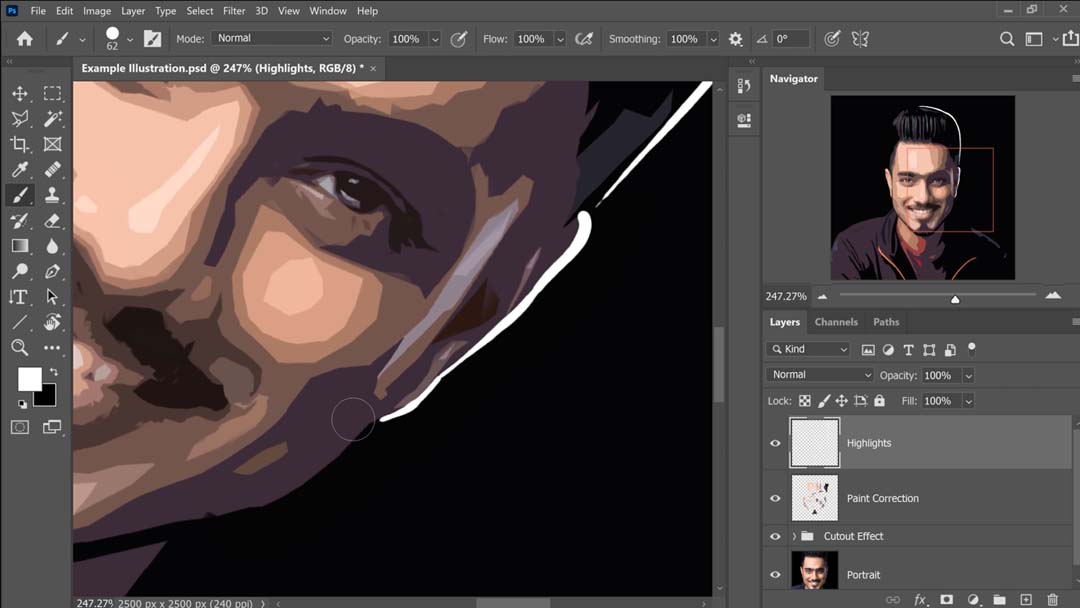
El resultado final es una composición de múltiples versiones de la misma imagen con diferentes configuraciones de filtro de recorte aplicadas, y una capa adicional para agregar reflejos pintados a mano, pero se cohesiona a la perfección:
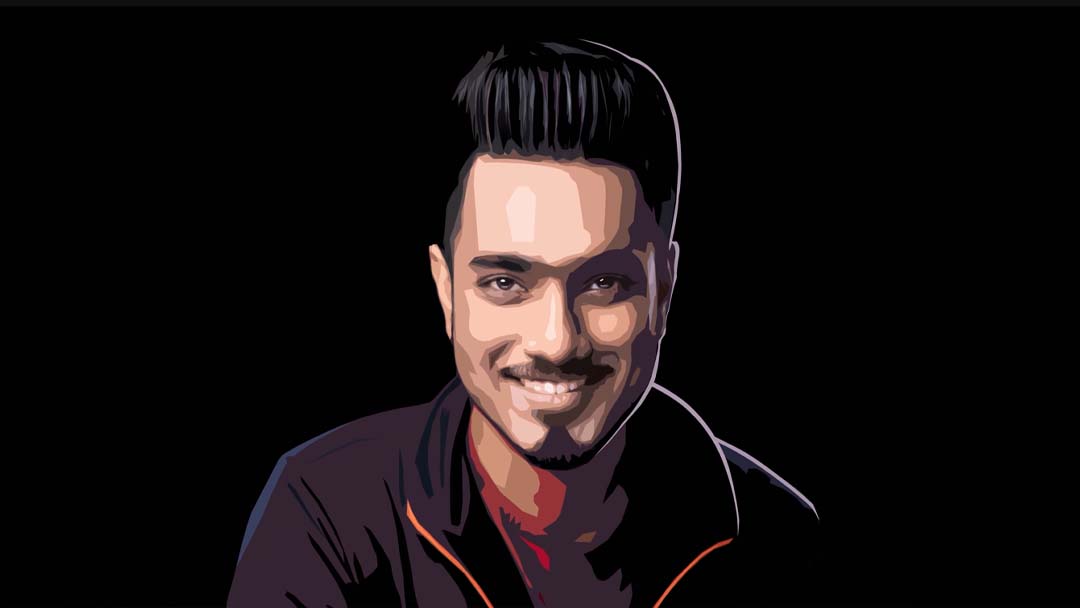
También utiliza esta técnica ampliamente en un tutorial relacionado, Transformar retratos en personajes de GTA en Photoshop, que demuestra un proceso muy similar, pero con más detalles y pasos adicionales. Así que échale un vistazo si quieres profundizar más.
Consejo extra: Si tienes un poco de experiencia en pintura digital y quieres que tus formas sean más prolijas, también puedes usar un dedo de un color y luego usar un pincel redondo duro para rellenar los bordes irregulares de las líneas.

Sobre el autor
Cameron "C.S." Jones es un escritor e ilustrador con sede en el oeste de Filadelfia que ha estado contribuyendo a Wacom durante tres años. Puedes ver más de su trabajo, incluyendo la mayoría de sus contribuciones a este blog, en thecsjones.com, o seguirlo en Instagram o Twitter.





